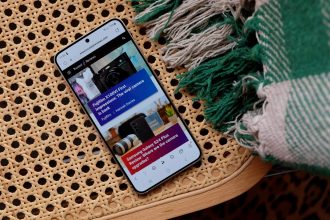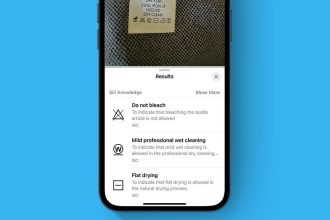¿Quiere que sus Notas sean más seguras con una protección de contraseña única? Te mostramos cómo bloquear notas con un código de acceso independiente para cada cuenta de Notes, ya sea en tu iPhone, iPad o en iCloud.

* Esta publicación es parte de Vida del iPhoneBoletín Sugerencia del día de . Inscribirse. *
Para proteger las notas al usar la aplicación Notes, Apple le permite crear una contraseña de Notes única para cada una de sus cuentas de Notes, ya sea que estén en iCloud, iPad o iPhone Notes, o una cuenta asociada a un correo electrónico. Ya le hemos enseñado cómo bloquear notas en su iPhone y iPad antes de iOS 13. Cuando bloqueó una nota con una contraseña por primera vez, esa contraseña se convirtió en la forma de bloquear una nota en todas sus cuentas de la aplicación Notas. Ahora, sin embargo, puede bloquear notas en su iPhone y iPad con una contraseña única para cada cuenta de Notes yendo a Notas en la aplicación Configuración y seleccionando Contraseña.
Relacionado: Cómo configurar Face ID (reconocimiento facial) en su iPhone, úselo para desbloquear aplicaciones y realizar compras
Cómo bloquear notas con protección de contraseña única para cada una de sus cuentas de la aplicación Notes
Le mostramos cómo bloquear notas si nunca lo ha hecho antes bloqueando rápidamente una nota y creando una contraseña sin tener que salir de la aplicación Notas. También hemos repasado qué hacer si olvidó su contraseña de Notes, por qué sus notas no se bloquean y cómo agregar más protección de contraseña aprendiendo cómo configurar una contraseña más segura en su iPhone y iPad. Si desea ir más allá y configurar una contraseña única para cada cuenta, le mostraremos cómo hacerlo a continuación. Para obtener más tutoriales excelentes sobre la seguridad del iPad y el iPhone, consulte nuestro Consejo del día gratuito.
Si nunca ha creado un código de acceso de Notes antes:
Si no ha protegido ninguna de sus notas con un código de acceso antes, deberá comenzar con este paso.
- Abre el Aplicación de configuración.
- Grifo notas.
- Grifo Contraseña.
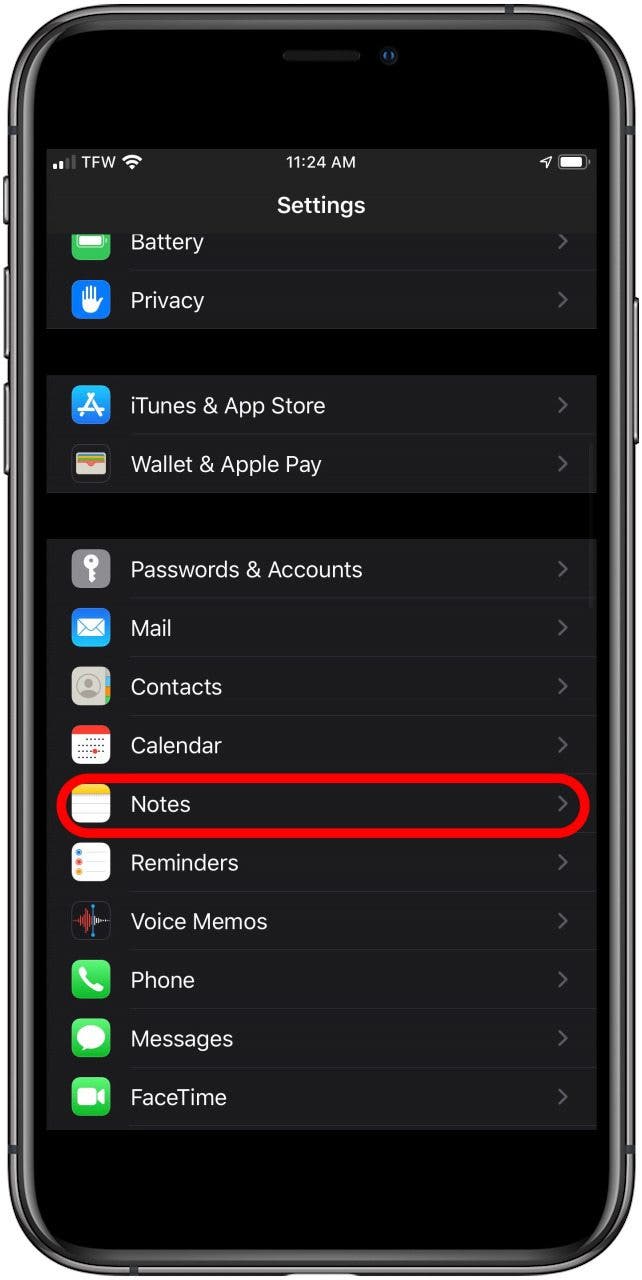
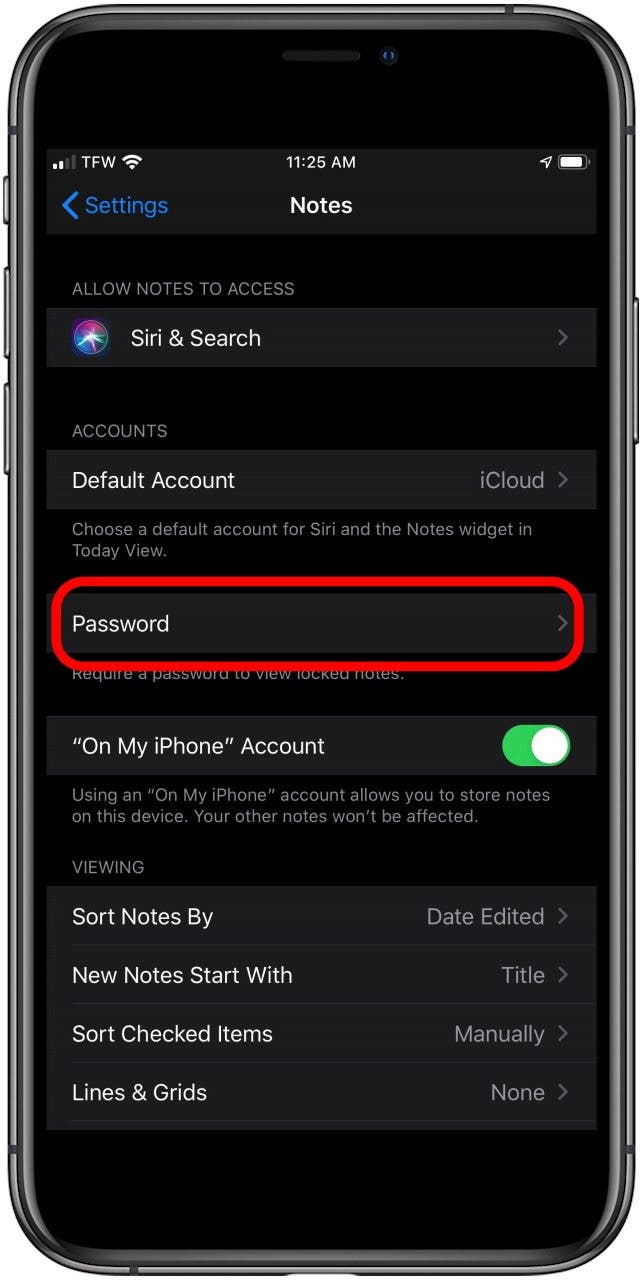
- Entra tu Contraseña y Verificar.
- Ingrese una contraseña Pista y toca Hecho.
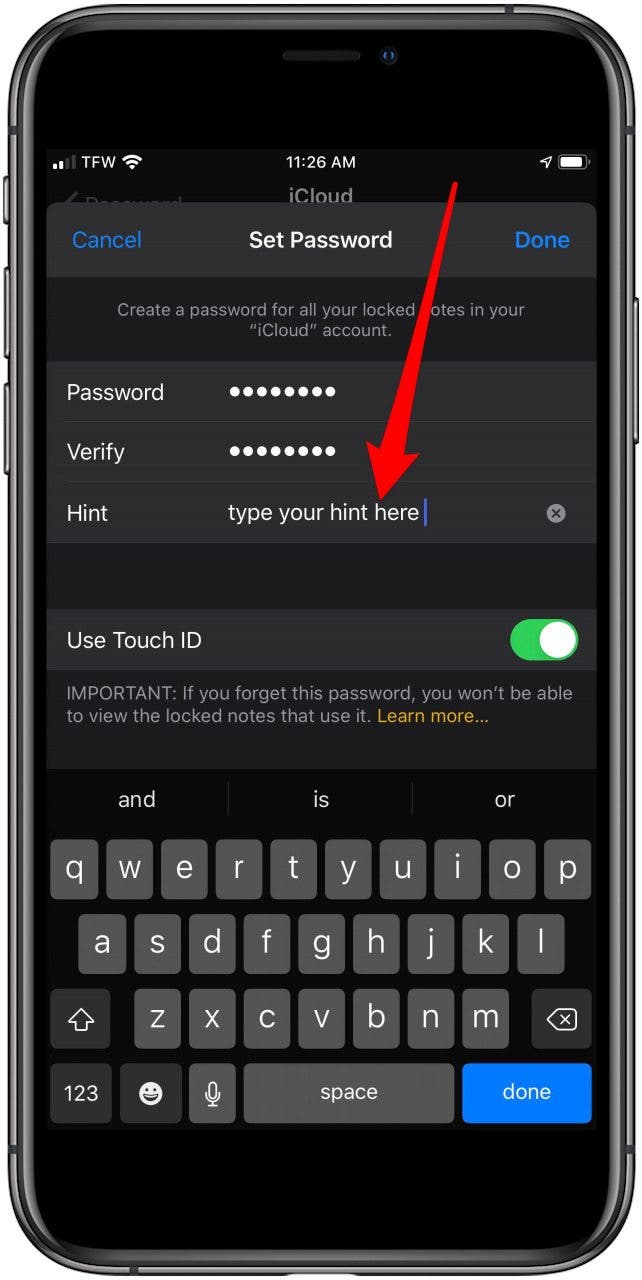
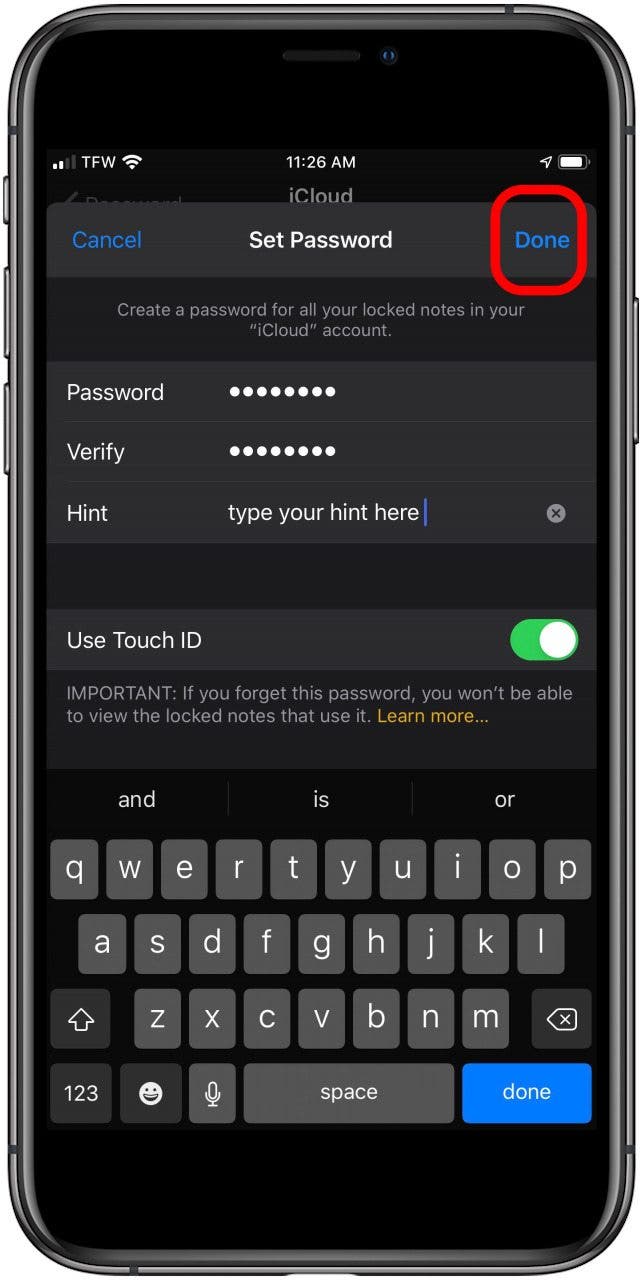
Si ha creado previamente un código de acceso de Notes:
Si ya ha creado una contraseña para Notes antes, puede pasar directamente a este paso.
- Abre el Aplicación de configuracióngrifo notasgrifo Contraseñaluego toque la cuenta para la que desea crear una contraseña.
- Grifo Restablecer la contraseña.
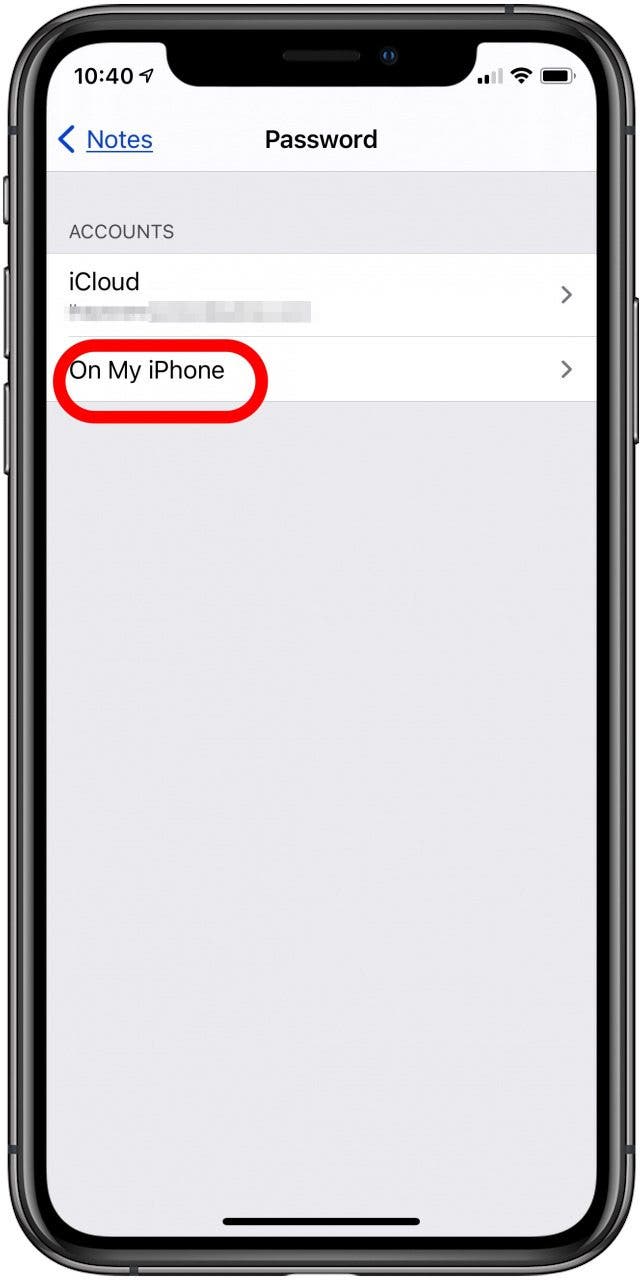
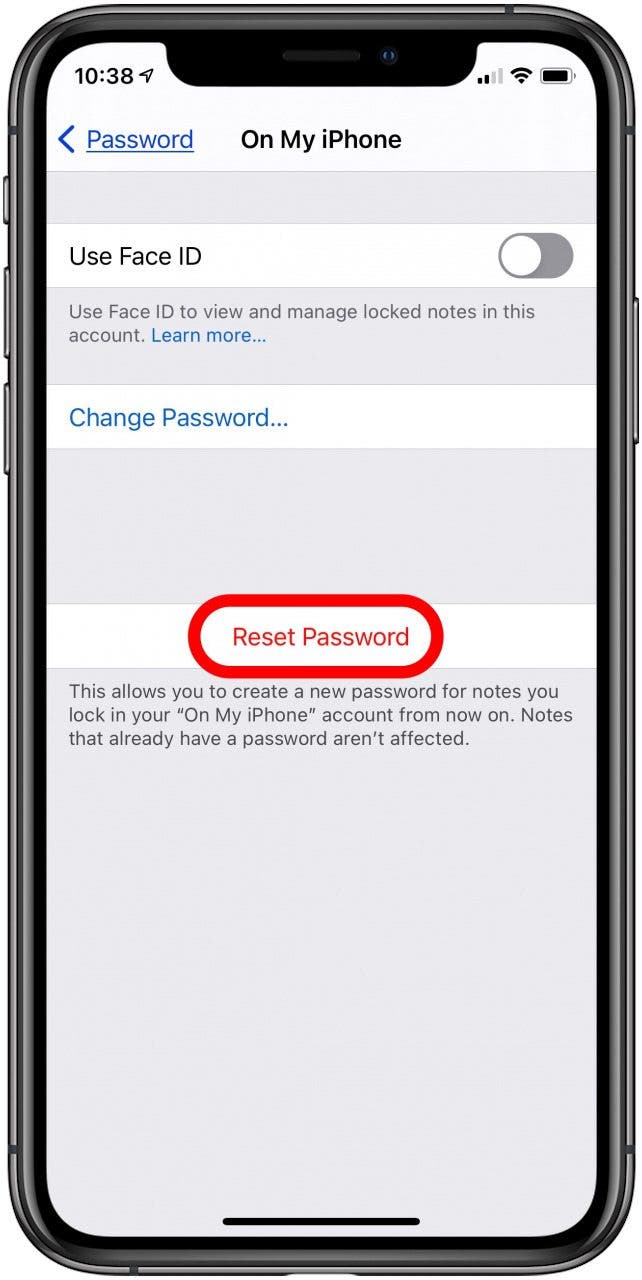
- Ingrese la contraseña de su iPhone (para cambiar la contraseña de iCloud o de las cuentas de correo electrónico de Notes, deberá ingresar la contraseña de esas cuentas).
- Si se le solicita, confirme que desea restablecer su contraseña
- Ingrese su nuevo Contraseña, Verificary agrega un Pista.
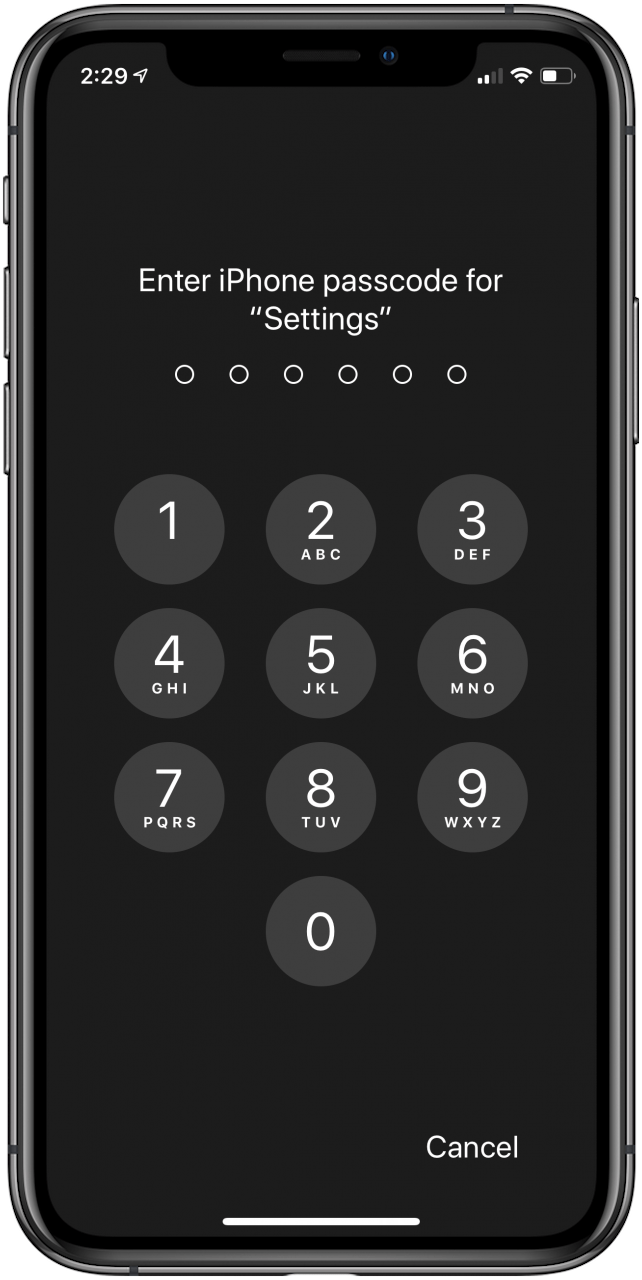
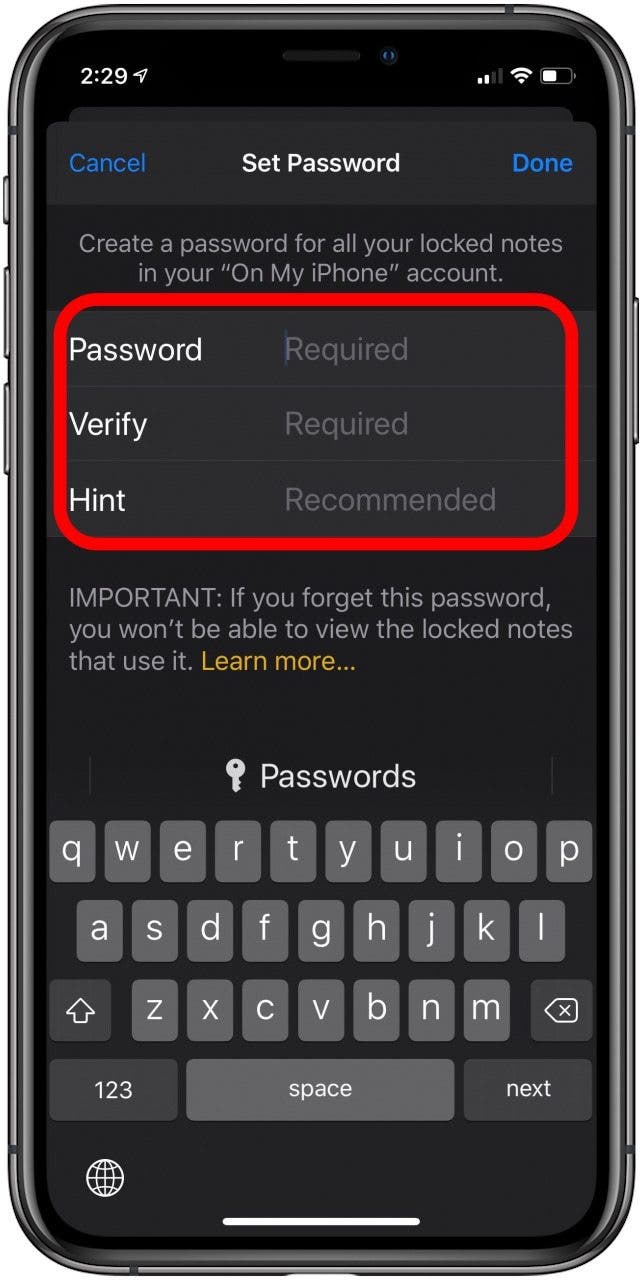
- Grifo Hecho.
- Repita estos pasos para sus otras cuentas de Notes, creando una contraseña única para cada una.
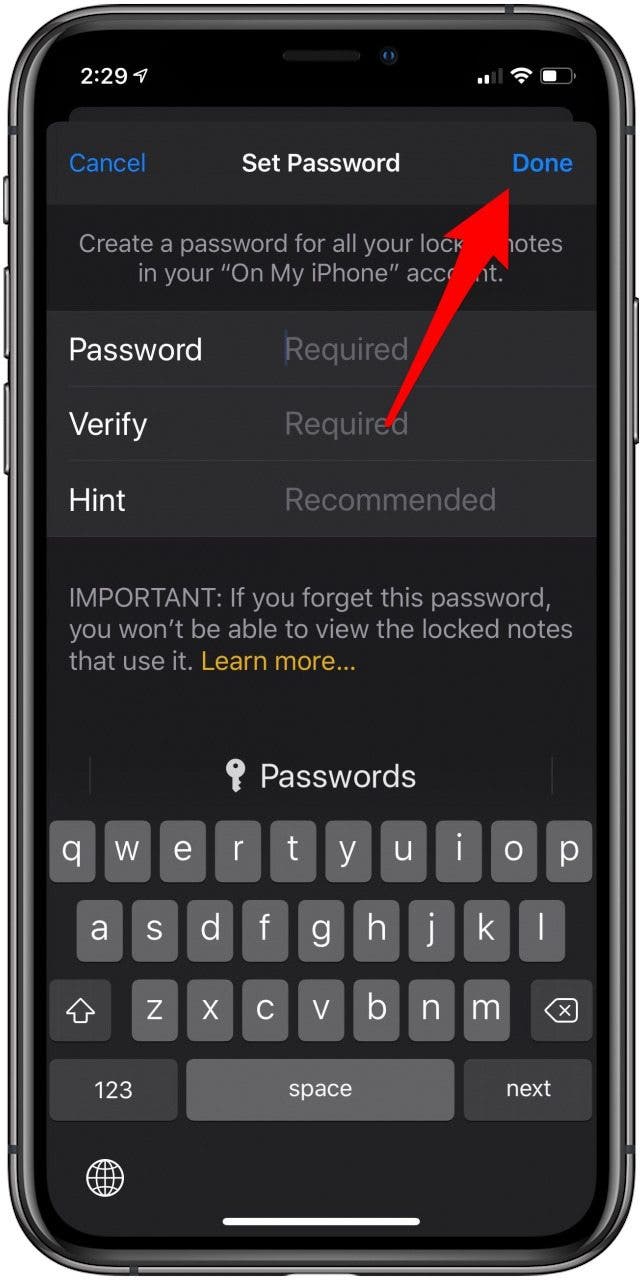
Si te preguntas por qué desaparecieron mis Notas, ¡tenemos la respuesta!
Crédito de la imagen superior: George Rudy / Shutterstock.com